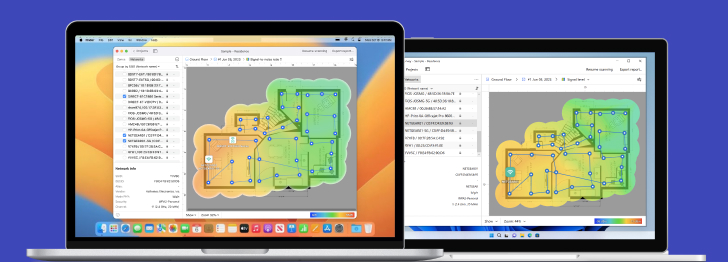如何更改我的WiFi密码
更改您的WiFi密码并不难,只要根据如下步骤进行操作即可。
打开您的路由器的配置页面
在一台已连接到您的网络的计算机上打开您的网页浏览器并在那里输入您的路由器地址。标准路由器地址是192.168.1.1, 192.168.0.1, 192.168.2.1 或10.0.1.1 (Apple) 或 10.0.0.1 (Xfinity WiFi)。
如果您因为一时找不到密码而无法连接到WiFi,请使用以太网缆线直接连接路由器。在某些情况下,您可以使用指定软件进行路由器设置。
输入您的路由器的当前用户名和密码
如果您从未更改过您的路由器的登录信息,那么请在您的设备表面找到它的用户名和密码,或您可以尝试根据您的路由器型号进行在线搜索。如果您之前更改了登录信息,在路由器上找到重置按钮,按下它并按住约30秒。

一旦重置到默认设置,您可以再次查看您的设备表面信息以使用制造商的默认登录信息。
进入无线部分
在您成功登录您的路由器后,打开它的配置页面的无线部分。设备品牌不同的话无线部分的名称可能略有差异,但是应当不会难以确定。

然后继续进入无线安全页面。
更改WiFi密码
找到名为“密码”,“口令”或“共享密钥”的方框。在那里您可以输入您的新密码并再次输入以完成验证。


通常一个使用默认名称的路由器被视为更容易遭受黑客入侵。
保存新的设置
点击应用或保存按钮来完成并记住您的新设置。现在您可以使用您的新WiFi密码来连接到您的无线网络。请记住,之前连接该路由器的全部设备可能需要重新连接。

您同样可以在NetSpot的帮助下进一步完善您的WiFi网络安全 - 它可以帮助您消除您的网络空间内的信号盲区和信号强度差的问题。
您可以通过NetSpot for Android生成Wi-Fi信号覆盖热图以发现信号较弱的区域。此功能支持应用内购买。